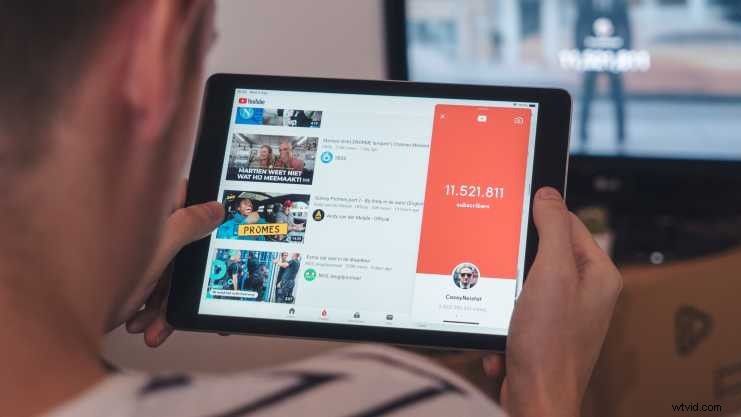
Charla real: los análisis no son emocionantes. ¿Datos, números y gráficos? Bostezo. Sin embargo, lo que es emocionante son los resultados que ven los creadores de videos una vez que entienden cómo usar YouTube Analytics para su ventaja.
YouTube Analytics es su puerta de entrada para comprender qué hace que los videos funcionen. Como era de esperar, con la creciente popularidad del marketing de videos (para 2021, el 80 % de todo el tráfico en línea consistirá en videos), YouTube Analytics se está convirtiendo en una herramienta tan esencial para los especialistas en marketing como Google Analytics ahora.
Con esto en mente, creamos una publicación de blog que desglosa YouTube Analytics y le muestra cómo usar sus conocimientos para publicar mejores videos. Desde las fuentes de tráfico hasta los datos demográficos del canal, lo cubriremos todo, así que comencemos.
Cómo usar YouTube Analytics
-
Para comenzar, deberá iniciar sesión en su cuenta de YouTube.
-
Haz clic en el icono de tu cuenta y selecciona YouTube Studio en el menú desplegable.
-
Una vez en YouTube Studio, seleccione Analytics en el menú de la izquierda.
Vea una breve descripción general de cómo funciona el panel de control de YouTube Analytics a continuación.
Métricas de YouTube:cómo usarlas para publicar mejores videos
Resumen
Lo primero es lo primero:la descripción general. Esta pestaña le brinda una visión de alto nivel del rendimiento general de su canal. Obtendrá acceso a cuatro informes:
-
Vídeos destacados . Tus videos clasificados por número de vistas.
-
Actividad en tiempo real. Tu rendimiento durante las últimas 48 horas o 60 minutos.
-
Últimos vídeos. El rendimiento de tus 10 videos más recientes.
-
Rendimiento típico. Una comparación de su video más reciente con el rendimiento típico de su canal.
Es importante tener en cuenta que solo verá estos informes una vez que su canal tenga suficientes datos. Si recién está comenzando, puede llevar tiempo obtener suficientes vistas y suscriptores para que un informe esté disponible.
Nuestro consejo: Para las métricas restantes, obtendrá información al ver el análisis de videos individuales, así como de su canal en su totalidad.
Alcance
La pestaña Alcance le muestra cómo se descubren sus videos. Esta es la información de la parte superior del embudo que puede ayudarlo a crear una estrategia para llegar a más espectadores o a un tipo específico de espectador. Al examinar su alcance, puede responder preguntas como:¿Qué términos de búsqueda ayudan a los espectadores a encontrar mis videos? ¿De dónde proviene la mayor parte de mi tráfico? Comprender las métricas de alcance lo ayudará a tener más atención en su contenido.
Tendrá acceso a cuatro informes:
-
Tipos de fuentes de tráfico. Dónde los espectadores descubrieron sus videos en YouTube.
-
Principales fuentes externas. Tráfico de fuentes fuera de YouTube que tienen su video incrustado o vinculado como un sitio web o una aplicación.
-
Impresiones y cómo generaron tiempo de visualización. Cuántas personas vieron tu video en Youtube y quiénes siguieron viéndolo.
-
Principales términos de búsqueda de YouTube. Términos de búsqueda que llevaron a los espectadores a descubrir tus videos.
Compromiso
La pestaña Compromiso le brinda información sobre el rendimiento de su contenido de video. Podrá ver lo que ven sus espectadores, cuánto tiempo lo ven y cómo interactúan con él.
Las visualizaciones, la alta retención de audiencia y los Me gusta reflejan un buen contenido:identificar qué funciona lo guiará en la dirección correcta para la futura creación de contenido de video. Del mismo modo, las vistas bajas, la retención de audiencia baja y los disgustos son identificadores de contenido deficiente. A partir de esto, puede ver lo que no les gusta a los espectadores y cuándo se desconectan exactamente para que sepa qué no hacer en videos futuros.
Tendrá acceso a tres informes:
-
Mejores videos y listas de reproducción. Tus videos y lista de reproducción con el mayor tiempo de reproducción durante los últimos 28 días.
-
Retención de audiencia. Cuánto tiempo los espectadores vieron sus videos.
-
Me gusta (vs. no me gusta). A cuántas personas les gustan o no les gustan tus videos.
-
Porcentaje de clics en el elemento de la pantalla final. Cuántos espectadores hacen clic en los enlaces de su pantalla final.
Audiencia
¿Quién está viendo tus videos, en realidad? Descúbrelo en la pestaña Audiencia. Comprender su demografía le permitirá seleccionar su contenido en consecuencia. O, si no siente que su audiencia actual refleja el espectador "adecuado" para usted, puede descubrir qué contenido necesita cambiar para atraer nuevos ojos.
Según YouTube, adaptar su contenido a la audiencia adecuada también puede ganar suscriptores, un grupo que ve el doble de videos que los no suscriptores.
Tendrá acceso a cuatro informes:
-
Principales países. La audiencia de tu video por país.
-
Principales idiomas de subtítulos/CC. La audiencia de tu video por idioma de los subtítulos.
-
Edad y género. La audiencia de tu video por edad y sexo.
-
Cuando sus espectadores están en YouTube. Cronología de la actividad en línea de su audiencia.
Ingresos
Si YouTube es parte de la forma en que usted o su empresa ganan dinero, probablemente ya forme parte del Programa de socios de YouTube. Si bien no todas estas métricas ofrecen información sobre el rendimiento de los videos (la mayoría simplemente registran los ingresos), es útil ver qué videos son los que más ganan.
El informe que encontrará útil:
-
Vídeos con mayores ingresos. Videos con los ingresos estimados más altos para el período de tiempo.
Es hora de publicar mejores videos
Con esta publicación de blog como guía, es hora de comenzar a explorar YouTube Analytics por sí mismo. Inicie sesión, explore sus métricas y vea qué cambios puede hacer para publicar mejores videos. ¿Quieres más formas de publicar mejores videos? Explore nuestra Guía definitiva de videos de YouTube y use un editor de video en línea como Clipchamp, nos lo agradecerá más tarde.
